หัวข้อสำคัญในเนื้อหานี้
ไฟล์ .htaccess คืออะไร
.htaccess ย่อมาจาก Hypertext Access เป็นไฟล์ที่มีไว้เพื่อตั้งค่าหรือกำหนดค่าต่างๆ สำหรับ Apache Web Server โดย .htaccess จะมีผลกับ directory ที่มีไฟล์ .htaccess อยู่ รวมถึง directory ย่อยทั้งหมดของ directory ที่มี ไฟล์ .htaccess เช่นกัน
ไฟล์ .htaccess อยู่ที่ไหน และสร้างได้อย่างไร
สำหรับเว็บไซต์ WordPress ไฟล์ .htaccess จะถูกสร้างโดยอัตโนมัติเมื่อติดตั้ง WordPress โดยไฟล์ .htaccess ของเว็บไซต์ WordPress จะอยู่ที่ public_html ซึ่งเป็น root ของ directory ของเว็บไซต์ หากพบปัญหา .htaccess ไม่ได้ถูกสร้าง สามารถเข้าไปกดบันทึกการตั้งค่า permalink เพื่อให้ WordPress สร้างไฟล์ .htaccess ได้ครับ
นอกจากนี้เรายังสามารถสร้างไฟล์ .htaccess ได้เองผ่านโปรแกรม text editor ต่างๆ เช่น NotePad, VS Code เป็นต้น โดยการเพิ่มคำสั่งหรือกฏที่ต้องการ (คำสั่งสำหรับ .htaccess) และ save ไฟล์เป็นชื่อ .htaccess และนำไฟล์ดังกล่าวไปใส่ใน directory ที่ต้องการเลยครับ
.htaccess ใช้ทำอะไรได้บ้าง
.htaccess สามารถใช้งานได้หลากหลายด้าน เช่น
- Redirect คือการเปลี่ยนเส้นทางของเว็บไซต์ เช่น ได้มีการขอ SSL เว็บไซต์ก็จะทำการ redirect จาก http:// เป็น https://ชื่อโดเมน
- Error document คือแสดงหน้าเว็บเพื่อแจ้ง error เช่น แสดงหน้า Error 404 เมื่อไม่พบหน้าเว็บไซต์ เป็นต้น
- Password protect คือการป้องกันการเข้าถึงโฟลเดอร์ด้วยการสร้างรหัสผ่าน
- Block IP address คือการ block IP address บาง IP ที่อาจก่อให้เกิดอันตรายกับเว็บไซต์
ErrorDocument 400 /400.html
ErrorDocument 401 /401.html
ErrorDocument 403 /403.html
ErrorDocument 404 /404.html
ErrorDocument 500 /500.html
ErrorDocument 502 /502.html
ErrorDocument 504 /504.html
.htaccess ใน WordPress ใช้ทำอะไร
ไฟล์ .htaccess สำหรับเว็บไซต์ WordPress มักจะถูกใช้ในการกำหนด permalink ให้กับเว็บไซต์ เช่น การเปลี่ยน url จากตัวเลข id เป็นชื่อของโพส นอกจากนี้ยังถูกใช้งานในหลากหลายด้านอีกด้วย
วิธีการตั้งค่า permalink บนเว็บไซต์ WordPress
เข้าหน้าเว็บไซต์เพื่อดู URL ของเว็บไซต์ก่อนที่จะตั้งค่า permalink พบว่า url จะเป็นชื่อไอดีที่ไม่มีความหมายและไม่เป็นผลดีต่อการทำ SEO
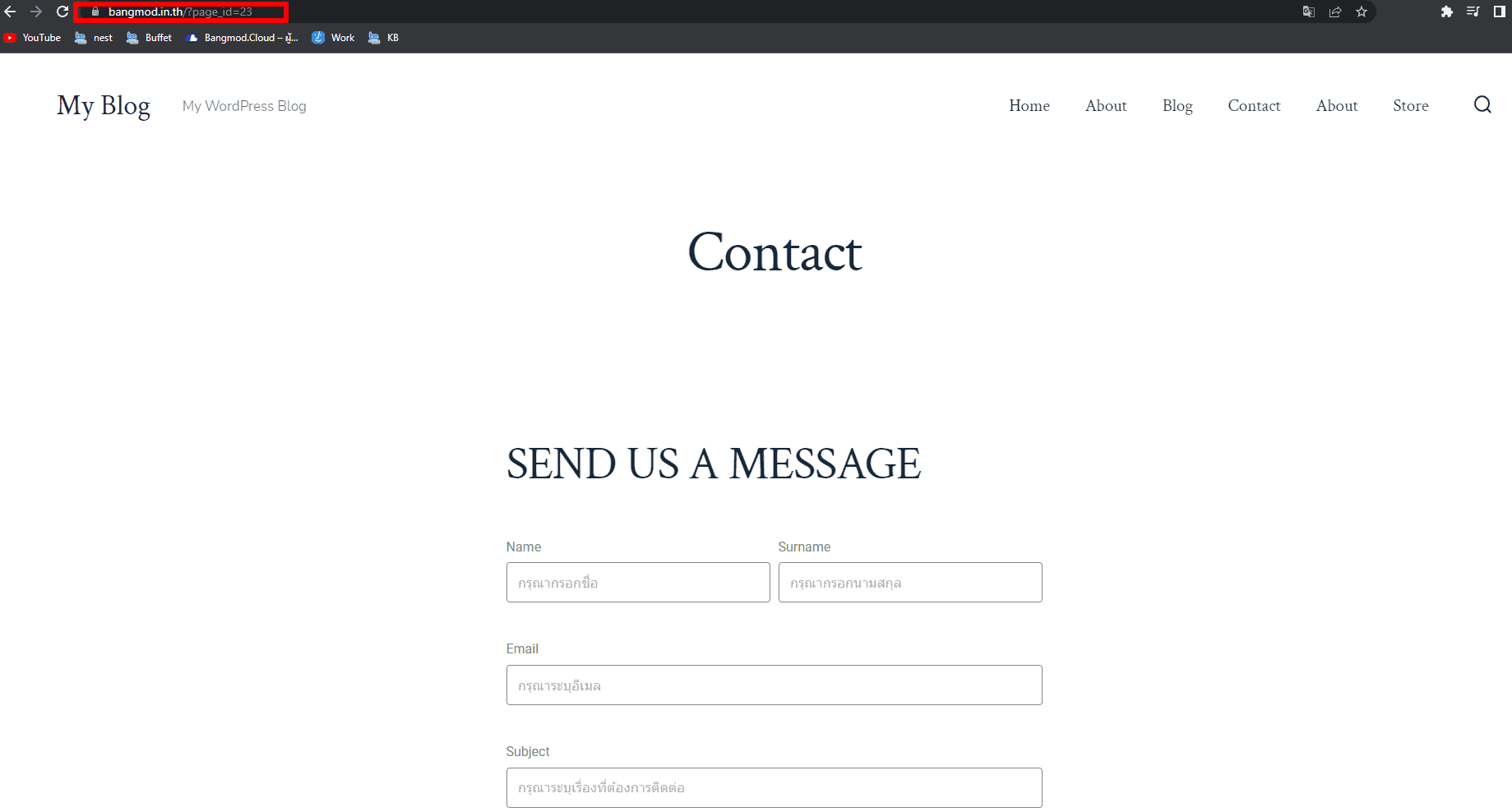
1. Login เข้าสู่ WordPress Admin เพื่อจัดการเว็บไซต์
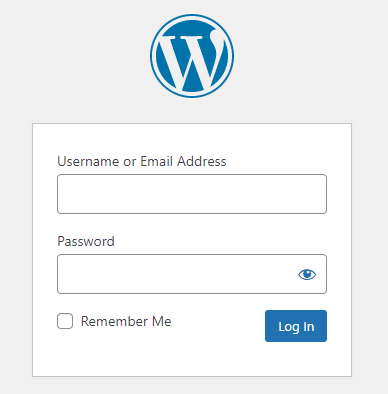
2. กดเมนู Settings และกด Permalinks
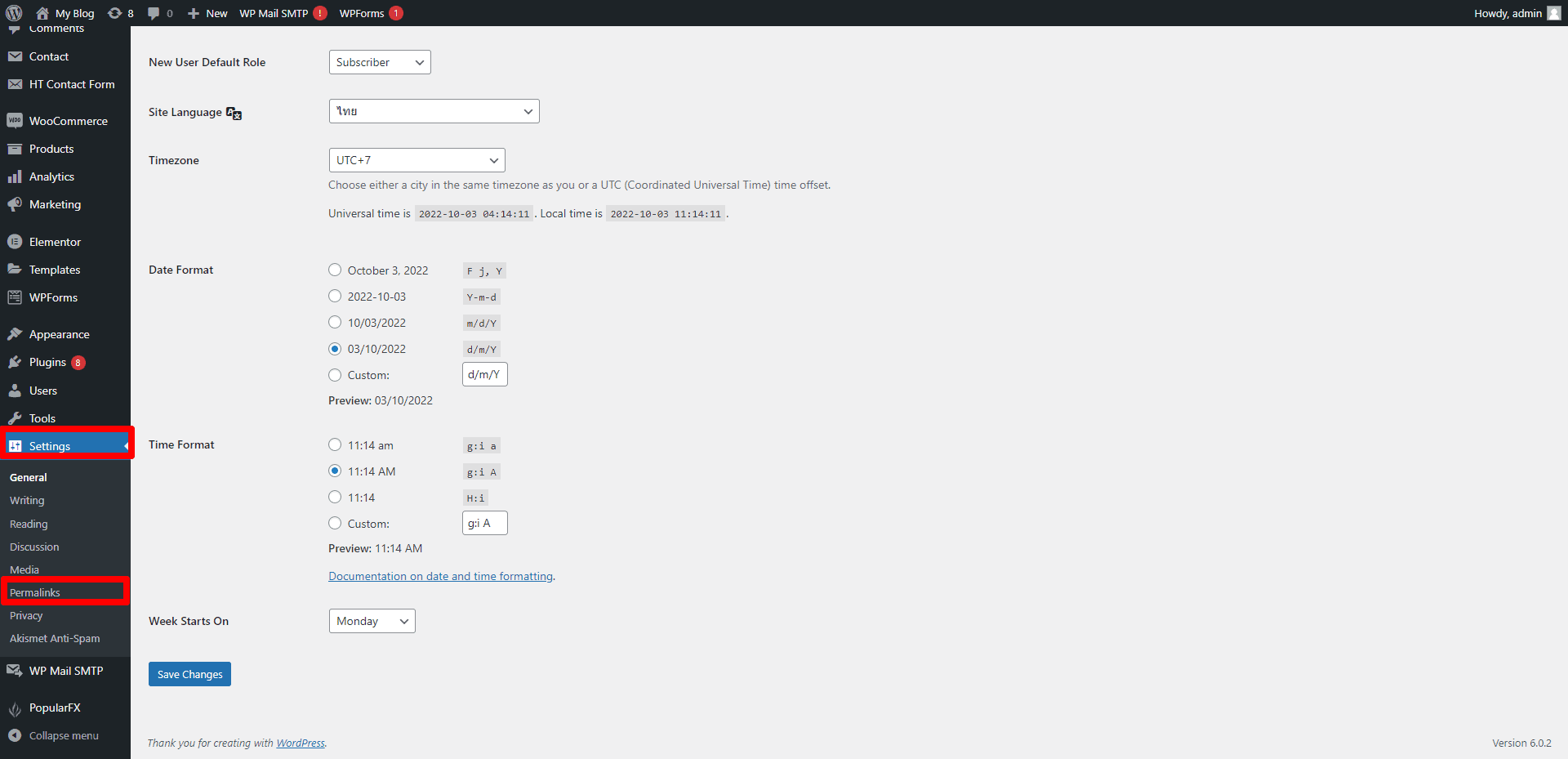
3. ในหัวข้อ Common Settings เลือก Post name เพื่อทำให้ URL แสดงเป็นชื่อโพสต์และชื่อเพจ
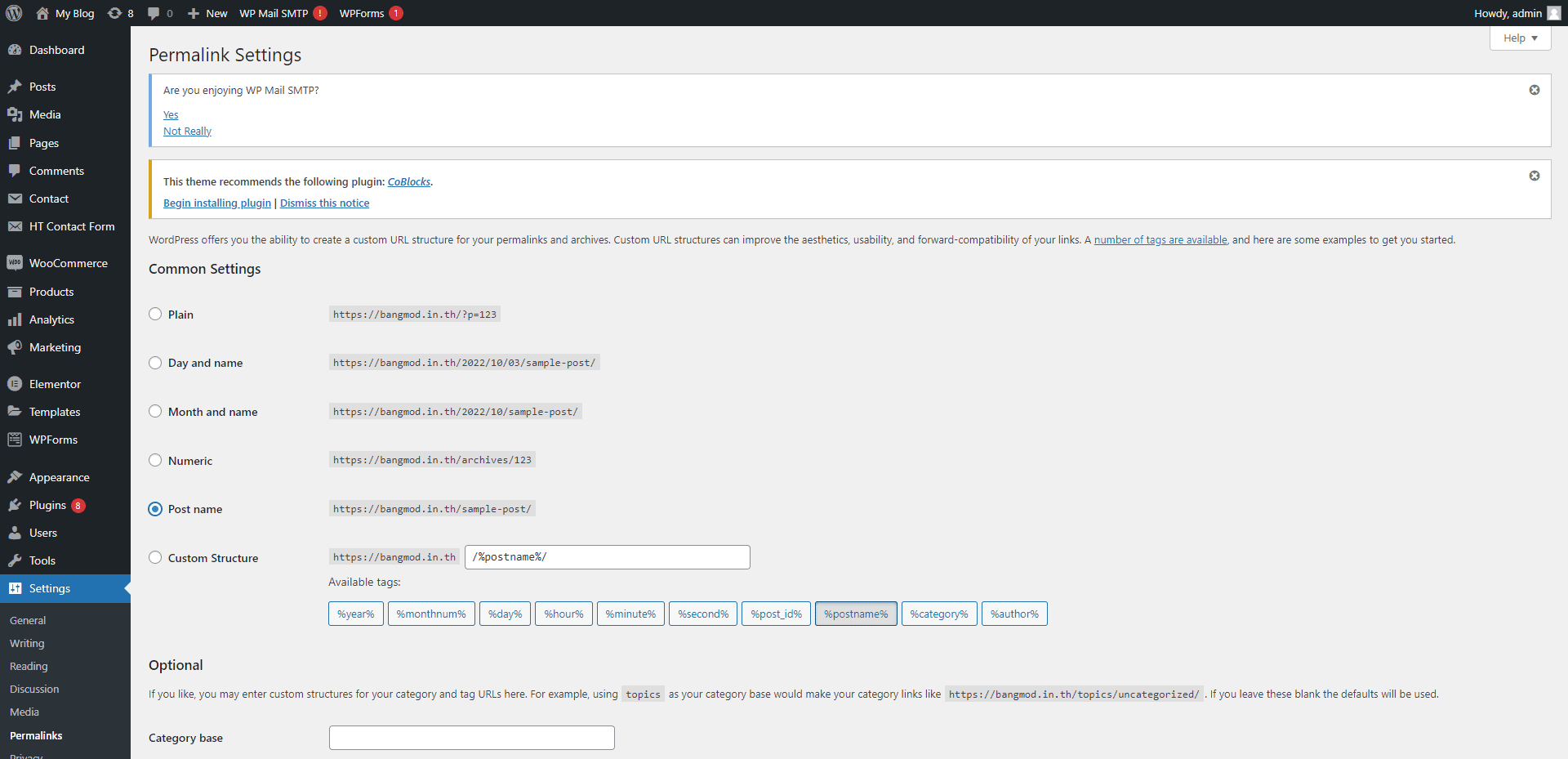
4. กด Save Changes
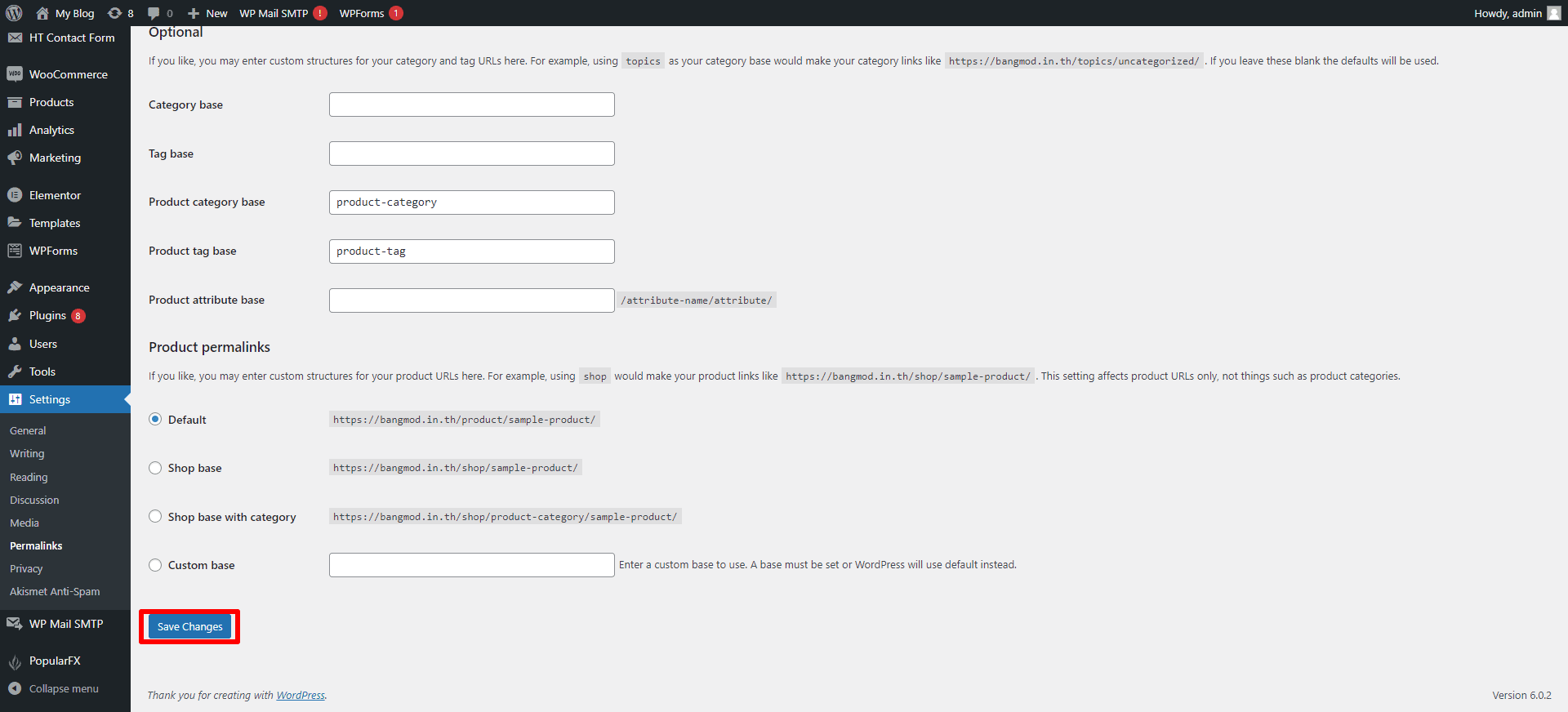
5. ลองเข้าเว็บไซต์แล้วตรวจสอบดู URL พบว่า URL ได้ปลี่ยนเป็นชื่อโพสต์เรียบร้อยแล้ว
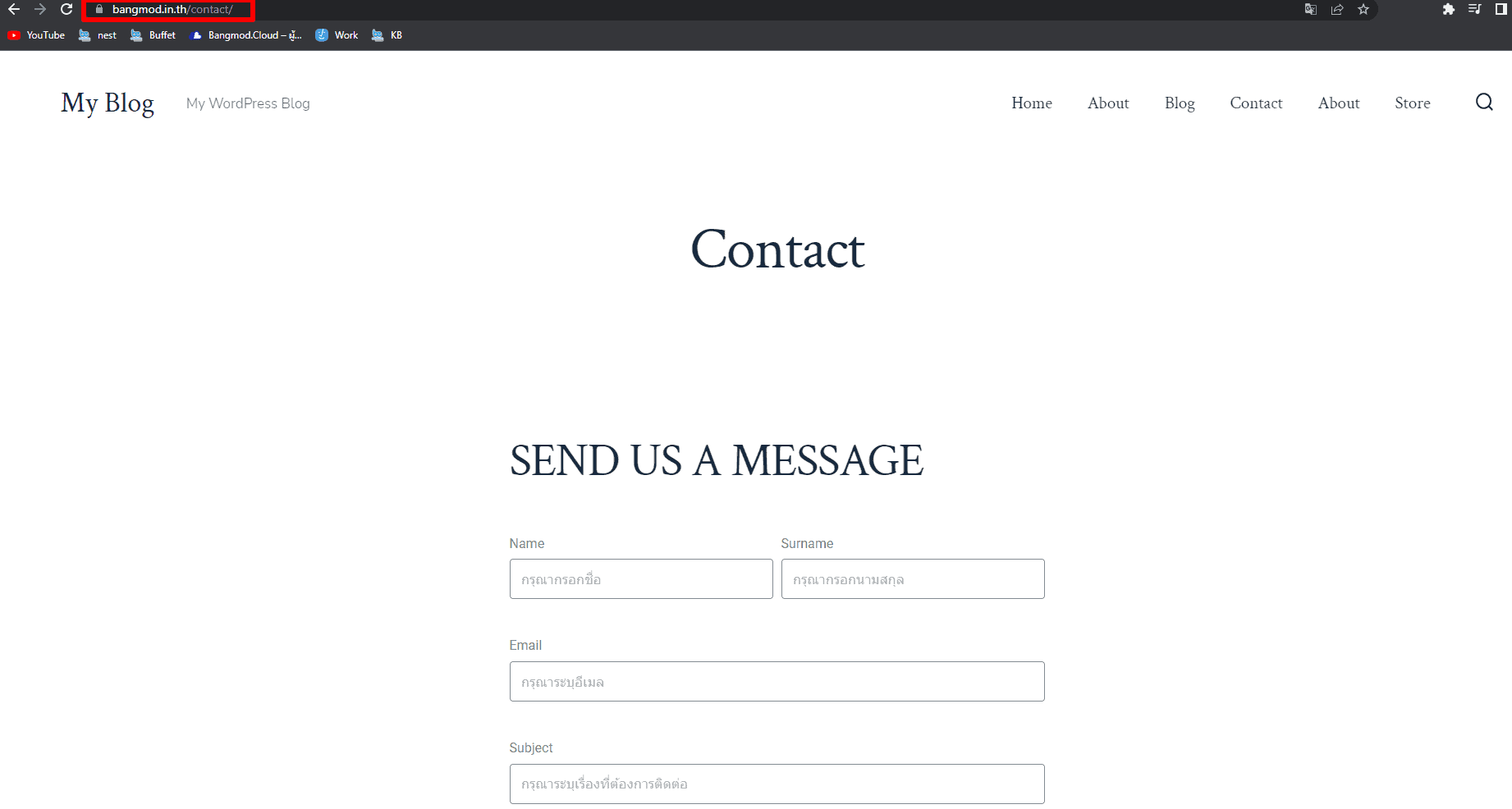
สามารถตรวจสอบเพื่อดูไฟล์ .htaccess ได้ผ่าน File Manager หรือโปรแกรม FTP
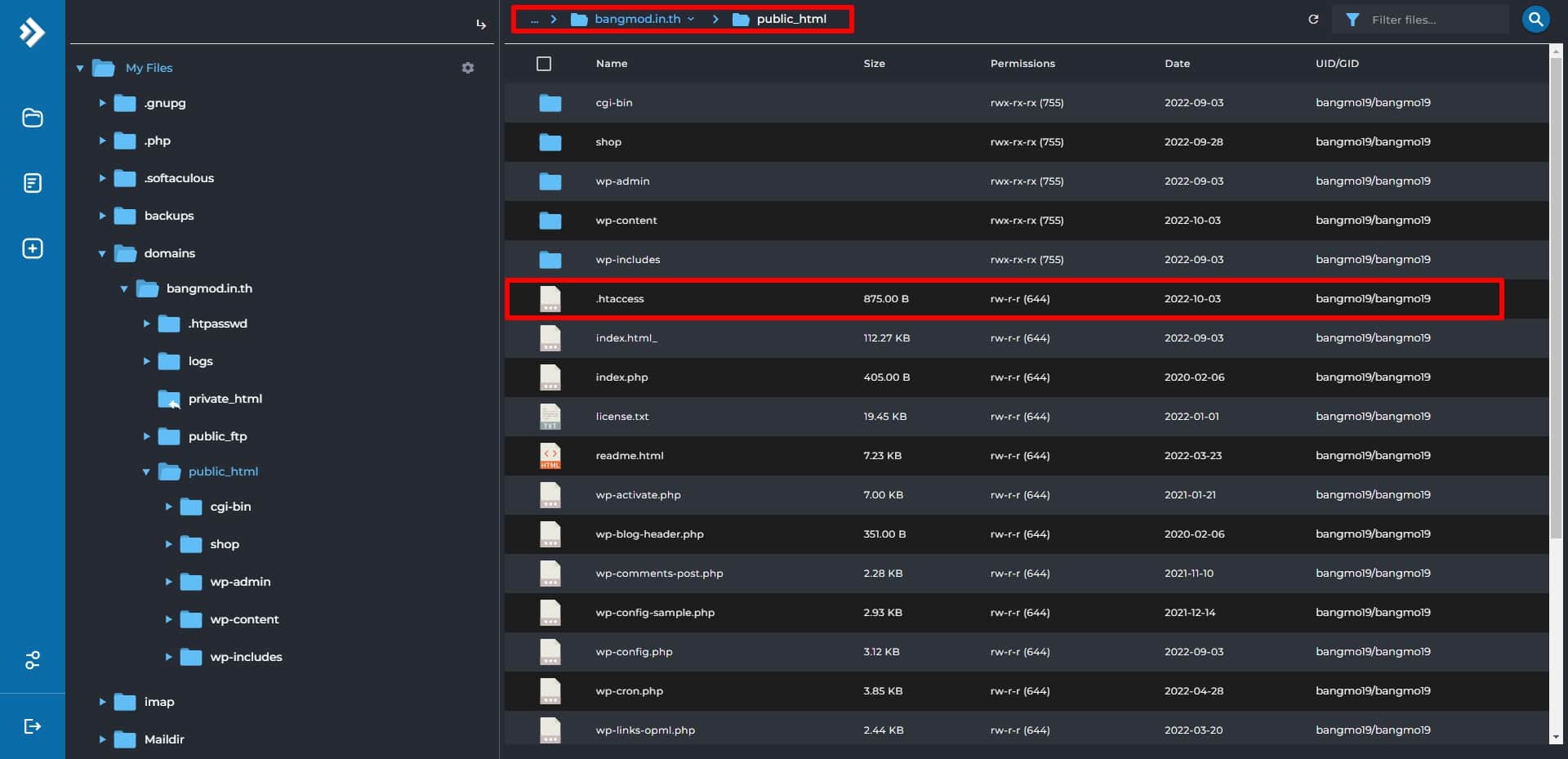
ตัวอย่างรายละเอียดในไฟล์ .htaccess ของ WordPress
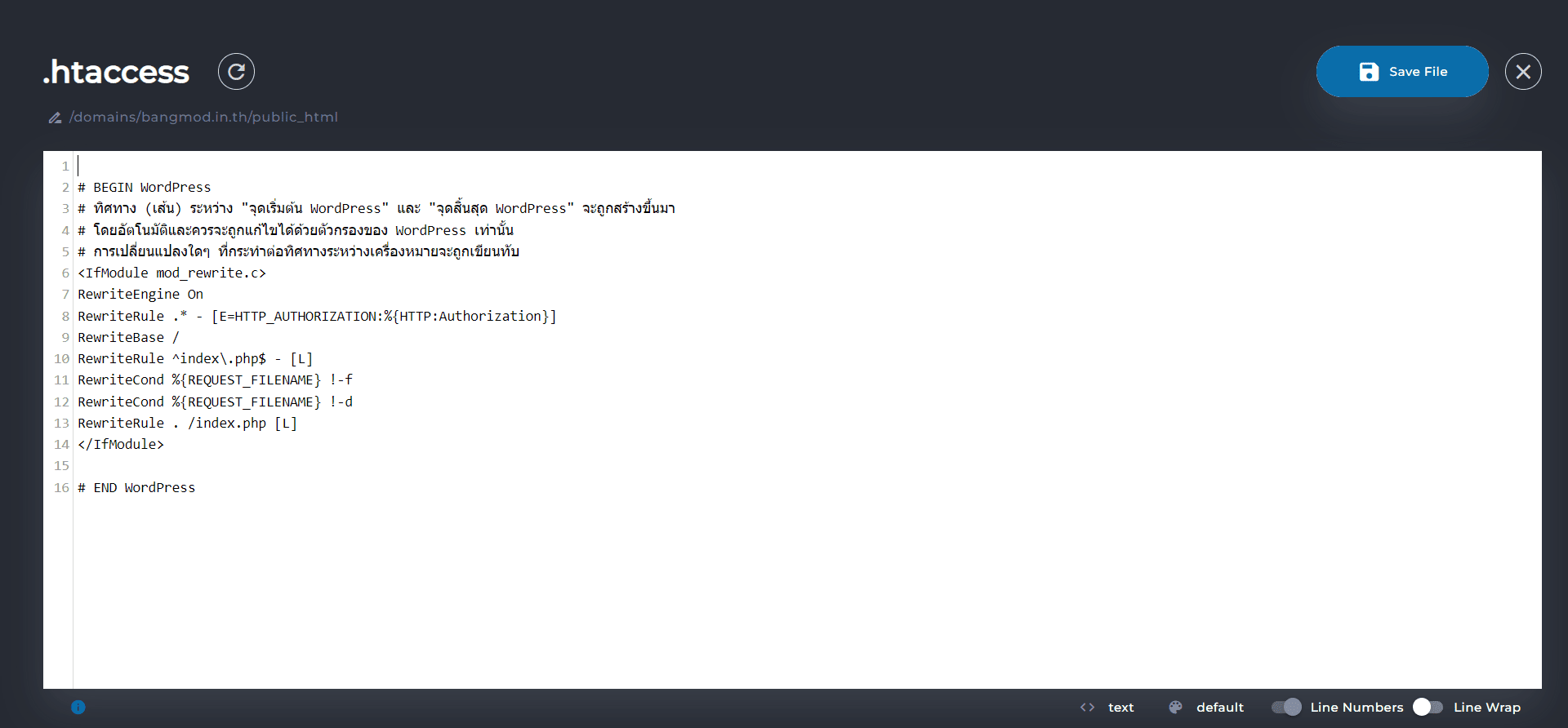
รับฟรี Elementor Pro มูลค่า 1,690 บาท!
ลูกค้าบริการ Next Generation WordPress Hosting ของ Bangmod.Cloud รับฟรี Elementor Pro
จำนวน 1 License มูลค่า 1,690 บาท!





